
Nuo "Apple iPhone", visų pirma, telefonas, kaip ir bet kuriame panašiame įrenginyje, yra telefonų knyga, kuri leidžia greitai rasti tinkamus kontaktus ir skambinti. Tačiau yra situacijų, kai kontaktai turi būti perkelti iš vieno "iPhone" į kitą. Daugiau šios temos mes pažvelgsime toliau.
Kontaktai perkelti iš vieno iPhone į kitą
Yra keletas galimybių visiškai ar daliniam telefono knygos perkėlimui iš vieno išmaniojo telefono į kitą. Renkantis kelią jums, visų pirma, reikia sutelkti dėmesį į tai, ar abu įrenginiai yra prijungti prie vieno "Apple" ID, ar ne.1 metodas: Atsarginė kopija
Jei perkeliate iš seno "iPhone" į naują, greičiausiai norėtumėte perkelti visą informaciją, įskaitant kontaktus. Šiuo atveju galima sukurti ir įdiegti atsargines kopijas.
- Visų pirma, jums reikės kurti seną "iPhone", iš kurio bus perduota visa informacija.
- Dabar, kai sukurta dabartinė atsarginė kopija, ji lieka įdiegti į kitą "Apple" programėlę. Norėdami tai padaryti, prijunkite jį prie kompiuterio ir paleiskite "iTunes". Kai prietaisas yra nustatomas pagal programą, spustelėkite viršutinėje zonoje pagal jo miniatiūrą.
- Kairėje lango pusėje eikite į skirtuką "Apžvalga". Teisėje "Backup" blokas pasirinkite mygtuką "Atkurti iš kopijavimo".
- Jei "Rasti iPhone" funkcija buvo įjungta į prietaisą, reikės išjungti, nes jis neleis perrašyti informacijos. Norėdami tai padaryti, atidarykite savo išmanųjį telefoną nustatymus. Lango viršuje pasirinkite paskyros pavadinimą ir tada eikite į skyrių "ICLOUD".
- Padėkite ir atidarykite skyrių "Rasti iPhone". Perkelkite perjungimo jungiklį apie šią parinktį neaktyvioje padėtyje. Jei norite tęsti, turėsite nurodyti "Apple ID" slaptažodį.
- Grįžti į "iTunes". Pasirinkite atsarginę kopiją, kuri bus įdiegta į įtaisą, tada spustelėkite mygtuką Atkurti.
- Jei šifravimas buvo įjungtas atsarginėms kopijoms, įveskite apsauginį slaptažodį.
- Toliau nedelsiant pradėsite atkūrimo procesą, kuris užtruks šiek tiek laiko (vidutiniškai 15 minučių). Atkūrimo metu jokiu būdu atjunkite išmanųjį telefoną iš kompiuterio.
- Kai "iTunes" informuoja jus sėkmingai atkurti prietaisą, visa informacija, įskaitant kontaktus, bus perkeltas į naują "iPhone".
Skaityti daugiau: kaip sukurti atsarginę "iPhone" atsarginę kopiją

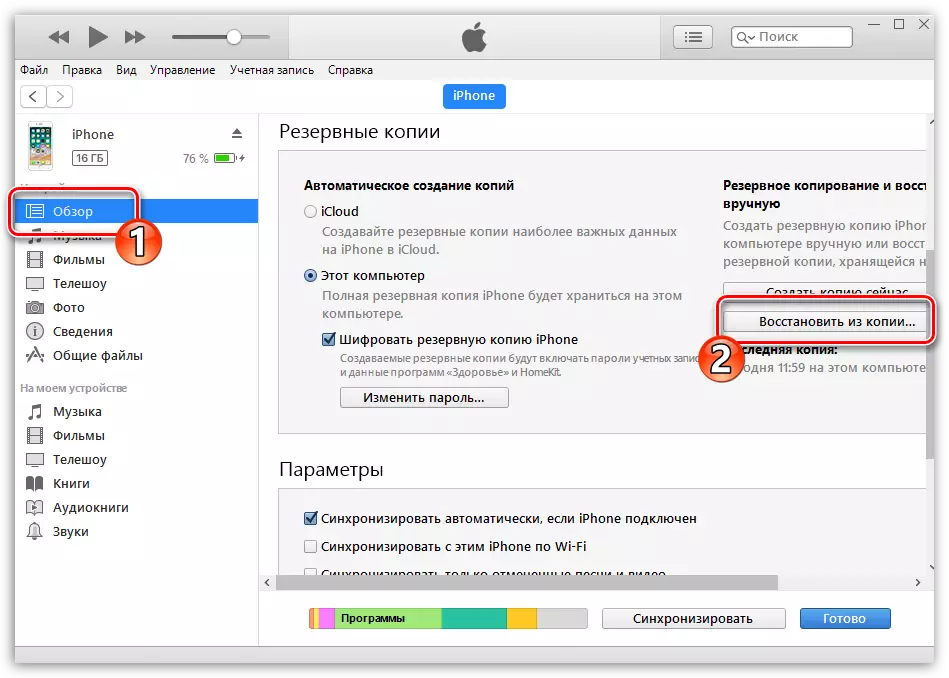





2 metodas: siuntimas pagal pranešimą
Bet koks prietaiso prieinamas kontaktas gali būti lengvai išsiųstas SMS žinute arba pasiuntiniui kitam asmeniui.
- Atidarykite telefono programą ir eikite į skyrių "Kontaktai".
- Pasirinkite numerį, kurį planuojate siųsti ir tada palieskite "Share Contact".
- Pasirinkite programą, kuriai galima siųsti telefono numerį: perkėlimas į kitą "iPhone" gali būti atliekamas per Imessage standartiniu paraiškos pranešimu arba per trečiosios šalies pasiuntinys, pavyzdžiui, WhatsApp.
- Nurodykite pranešimo gavėją įvesdami savo telefono numerį arba pasirinkdami iš saugomų kontaktų. Užbaigti siuntą.



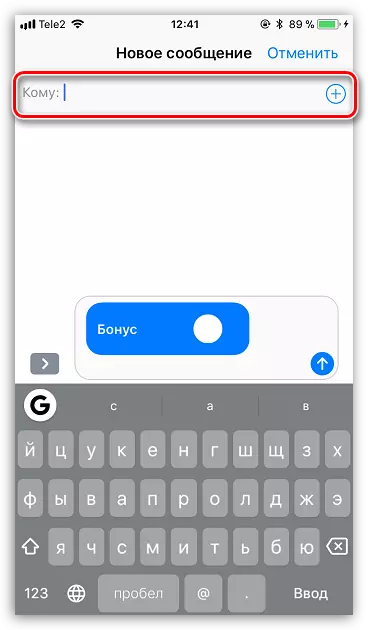
3 metodas: iCloud
Jei abu "iOS" įtaisai yra prijungti prie vienos "Apple ID" paskyros, kontakto sinchronizavimas gali būti atliekamas visiškai automatiniu režimu, naudojant "iCloud". Jūs tiesiog turite įsitikinti, kad ši funkcija yra įjungta abiejuose įrenginiuose.
- Atidarykite savo telefono nustatymus. Viršutiniame lango srityje atidarykite paskyros pavadinimą, tada pasirinkite skyrių "ICLOUD".
- Jei reikia, išversti įjungimo jungiklį prie "kontaktų" elemento į aktyvią padėtį. Tie patys veiksmai atliekami antrajame įrenginyje.


4 metodas: VCARD
Tarkime, norite perkelti visus kontaktus iš vienos IOS įrenginio vienu metu, o skirtingi "Apple ID" naudojami abiejuose. Tada, šiuo atveju, lengviausia eksportuoti kontaktus į VCARD failo forma tada perkelti jį į kitą įrenginį.
- Vėlgi, abiejuose įtaisuose turi būti įjungtas "iCloud" kontaktinis sinchronizavimas. Daugiau informacijos apie tai, kaip suaktyvinti jis aprašytas trečiame straipsnio metode.
- Eikite į bet kurią kompiuterio naršyklę į "iCloud" aptarnavimo svetainę. Leidimas įvedant to įrenginio "Apple" ID, iš kurio bus atliktas telefono numerių eksportas.
- Ekrane pasirodo jūsų debesų saugojimas. Eikite į skyrių "Kontaktai".
- Apatiniame kairiajame kampe pasirinkite pavarų piktogramą. Rodomame kontekstiniame meniu spustelėkite "Eksportuoti į" vcard ".
- Naršyklė iš karto pradės atsisiųsti failą su telefonų knyga. Dabar, jei kontaktai perkeliami į kitą "Apple ID" paskyrą, išjunkite savo profilio pavadinimą viršutiniame dešiniajame kampe, o tada "išeiti".
- Pagal leidimą kitame "Apple ID" vėl eikite į skyrių "Kontaktai". Pasirinkite apatiniame kairiajame kampe su pavarų piktograma, tada "import vcard".
- "Windows Explorer" pasirodys ekrane, kuriame jums reikės pasirinkti anksčiau eksportuotą VCF failą. Po trumpo kambario sinchronizavimo bus sėkmingai perkelta.


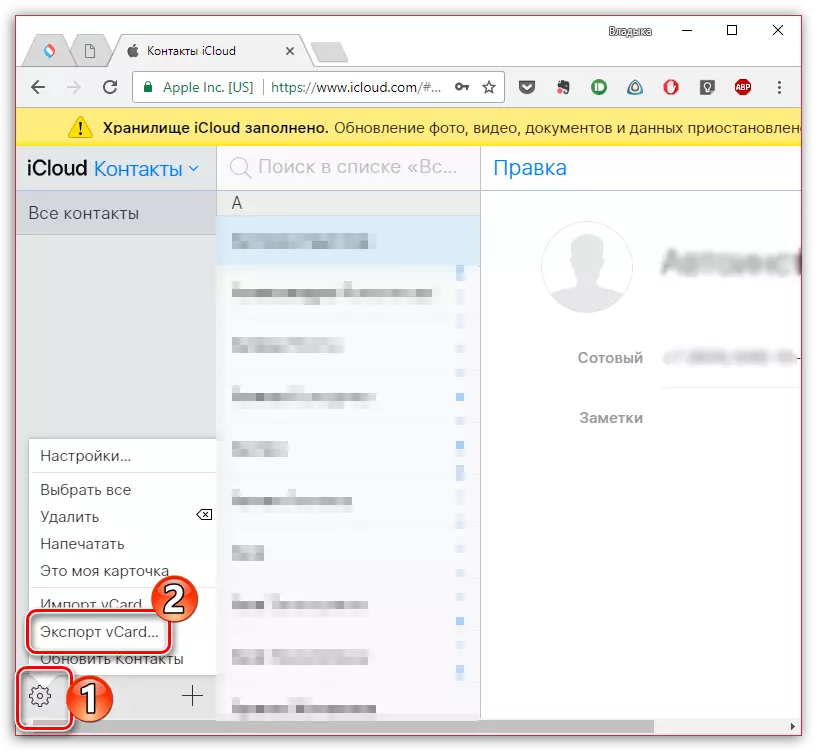



5 metodas: iTunes
Telefonų knygos perkėlimas gali būti atliekamas per "iTunes".
- Visų pirma įsitikinkite, kad abu įtaisai išjungiami sinchronizuoti kontaktų sąrašą ICLOUD. Norėdami tai padaryti, atidarykite nustatymus, pasirinkite savo paskyrą viršutiniame lange, eikite į skyrių "iCloud" ir perkelkite perjungimo jungiklį apie "kontaktus" elementą į neaktyvią padėtį.
- Prijunkite įrenginį prie kompiuterio ir paleiskite aytyuns. Kai programėlė yra apibrėžta programoje, viršutiniame rajone pasirinkite miniatiūros langą, tada atidarykite "Detalės" skirtuką kairėje pusėje.
- Įdėkite žymės ženklą šalia "Sinchronizuoti kontaktų C" elemento, ir į dešinę pasirinkti, su kuria programa sąveikauja: "Microsoft Outlook" arba "Windows 8" ir "Žmonės". Anksčiau rekomenduojama naudoti vieną iš šių programų.
- Paleiskite sinchronizavimą spustelėdami lango apačioje ant mygtuko.
- Laukdami, kai "iTunes" užbaigia sinchronizavimą, prijunkite kitą "Apple" programėlę į kompiuterį ir atlikite visus tuos pačius veiksmus, aprašytus šiame metode, pradedant nuo pirmojo elemento.
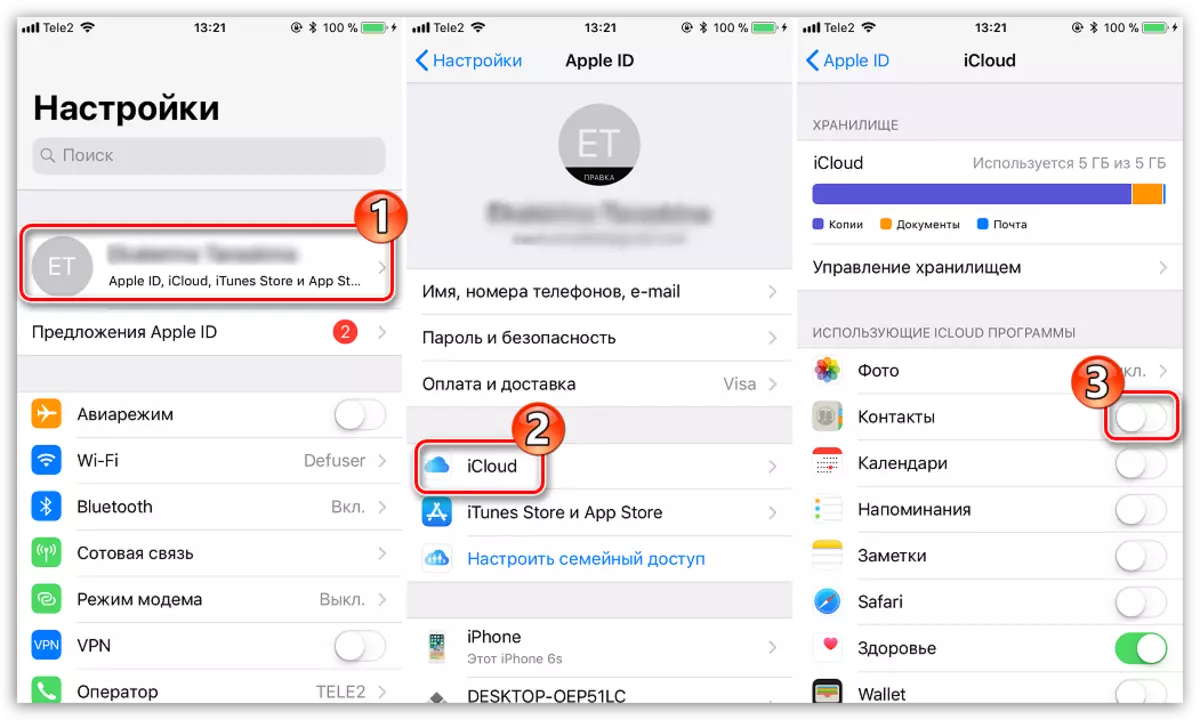
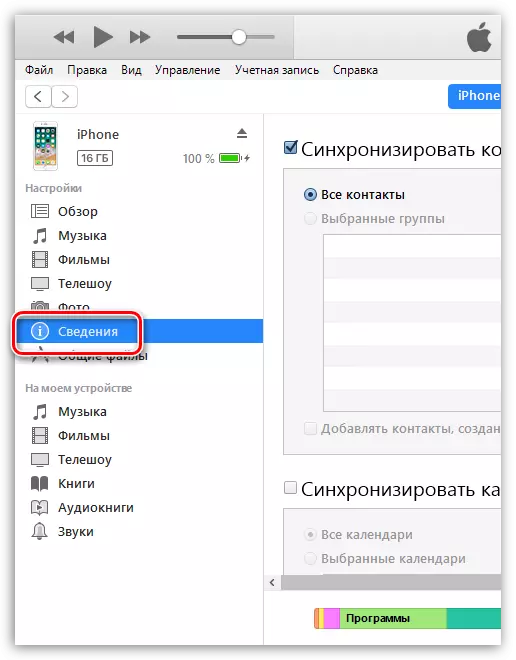


Nors tai yra visi telefonų knygos siuntimo iš vieno iOS įrenginio metodai į kitą. Jei turite klausimų apie bet kokius būdus, paprašykite jų komentaruose.
